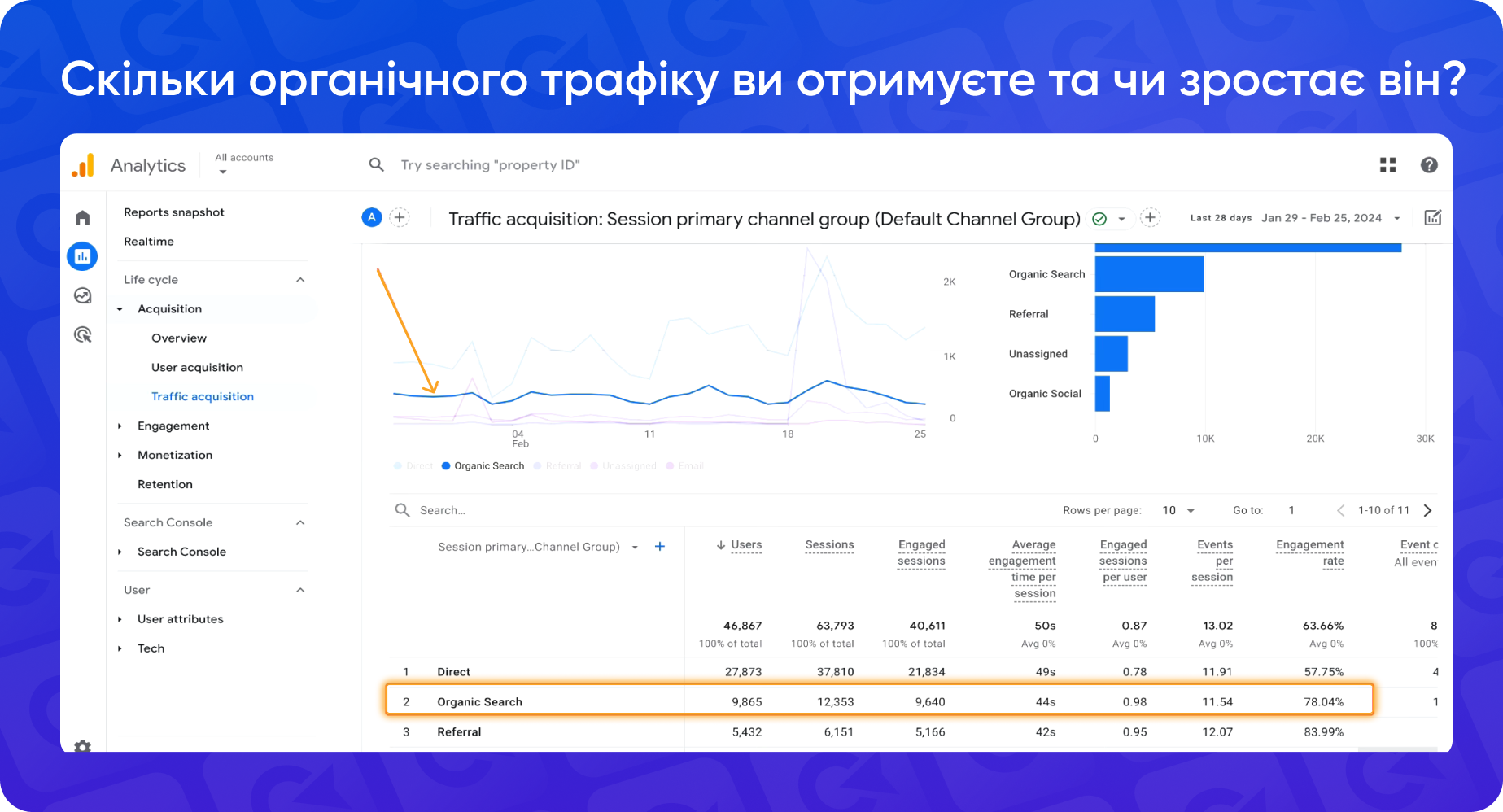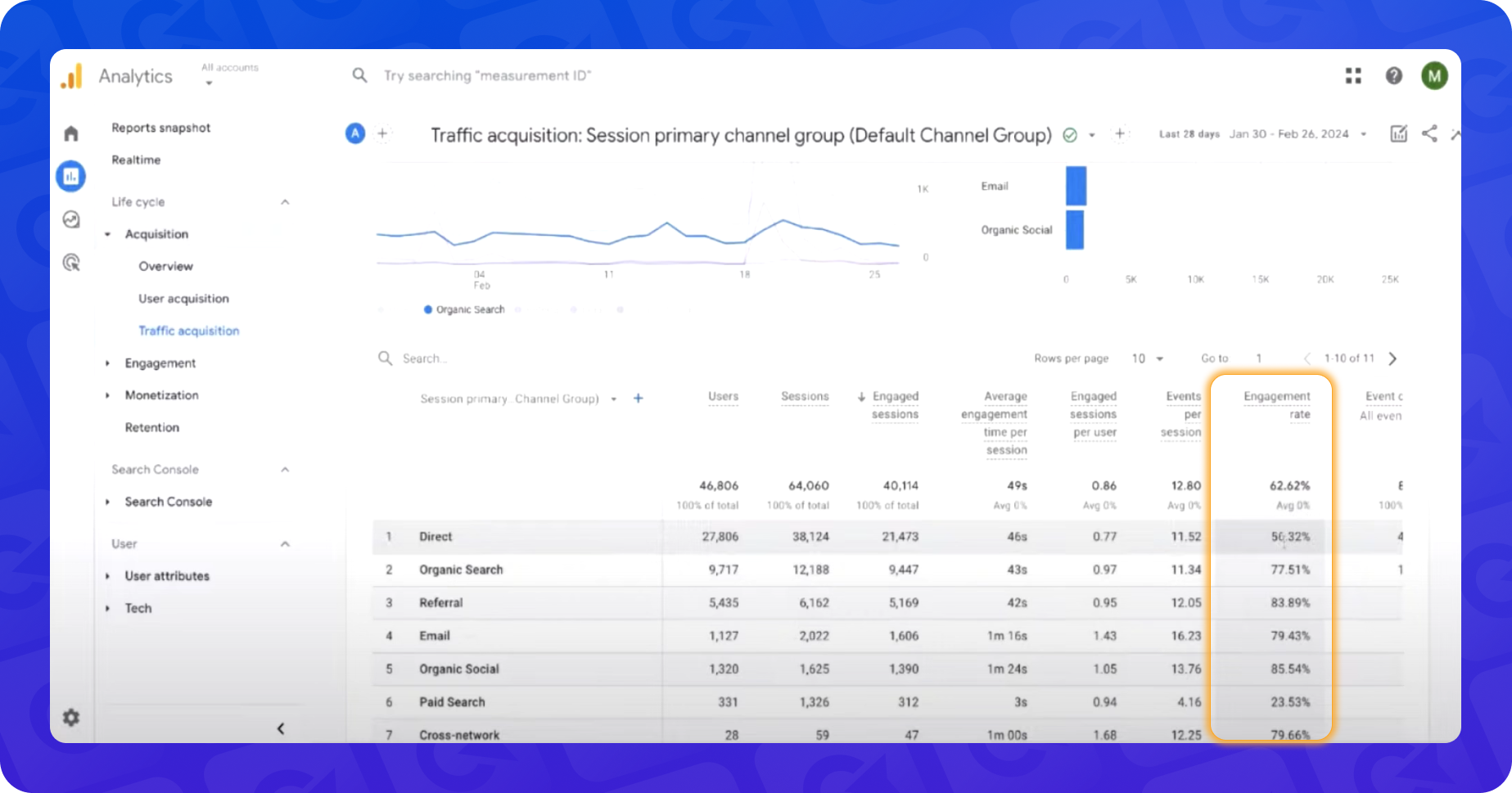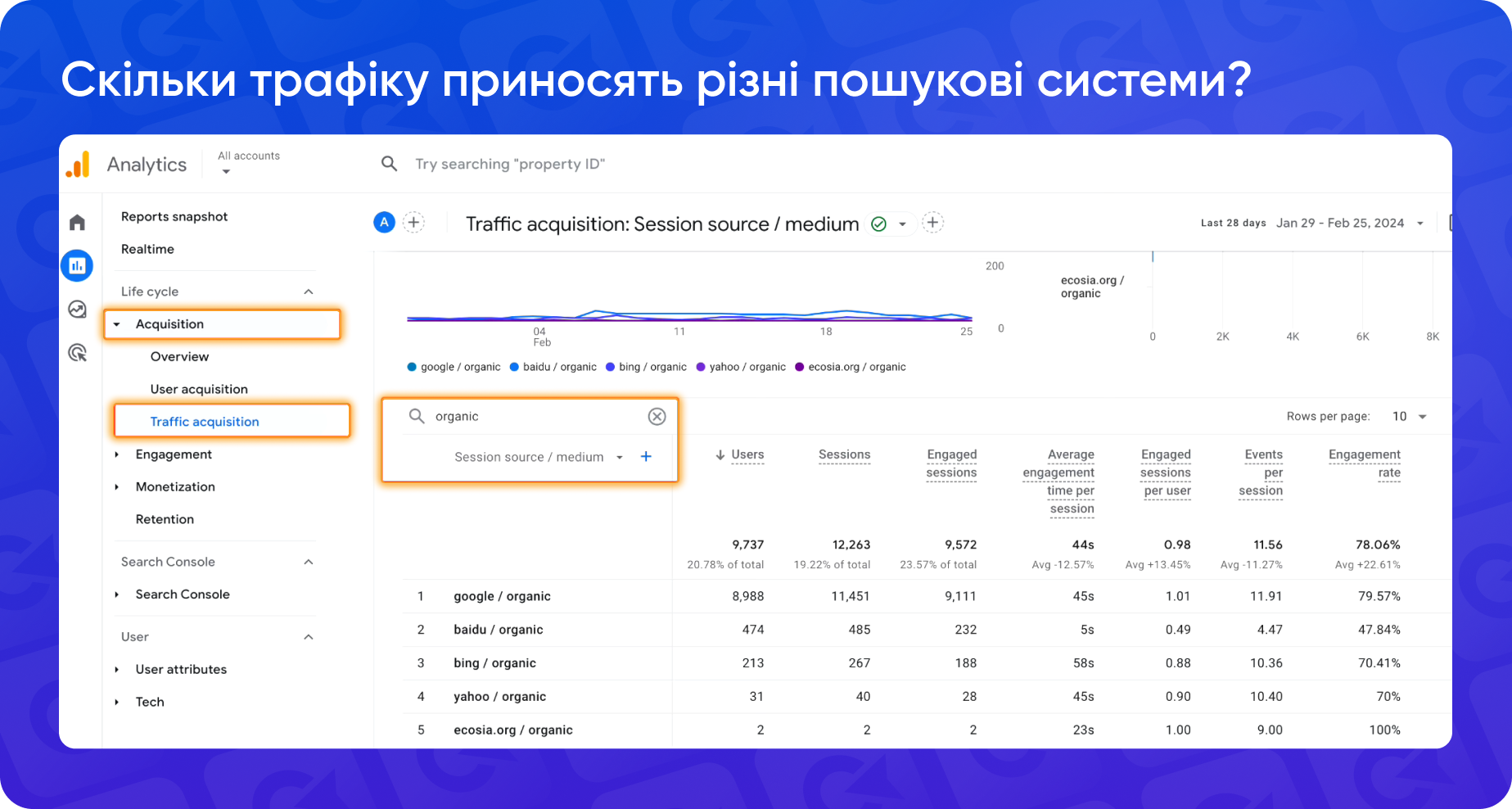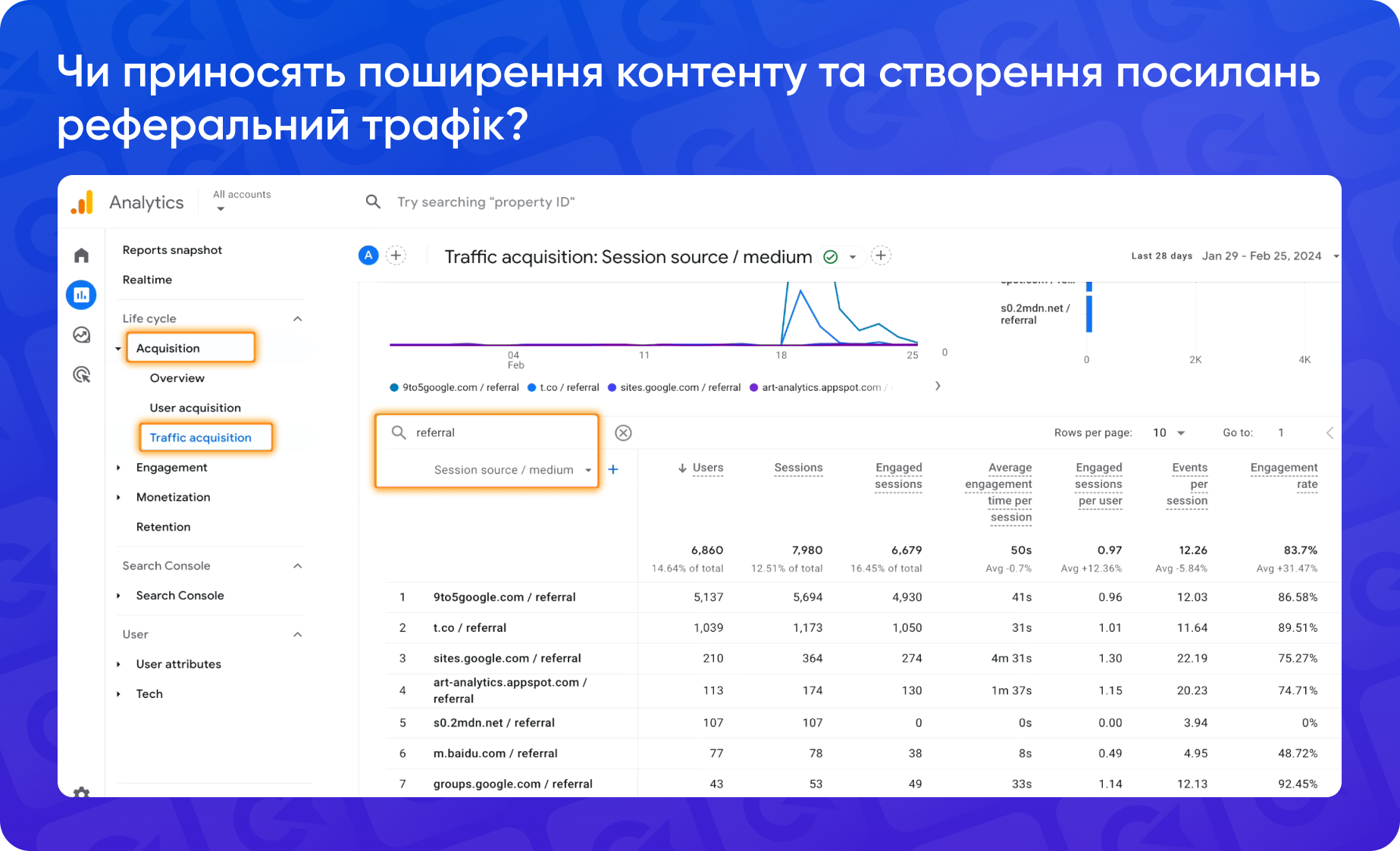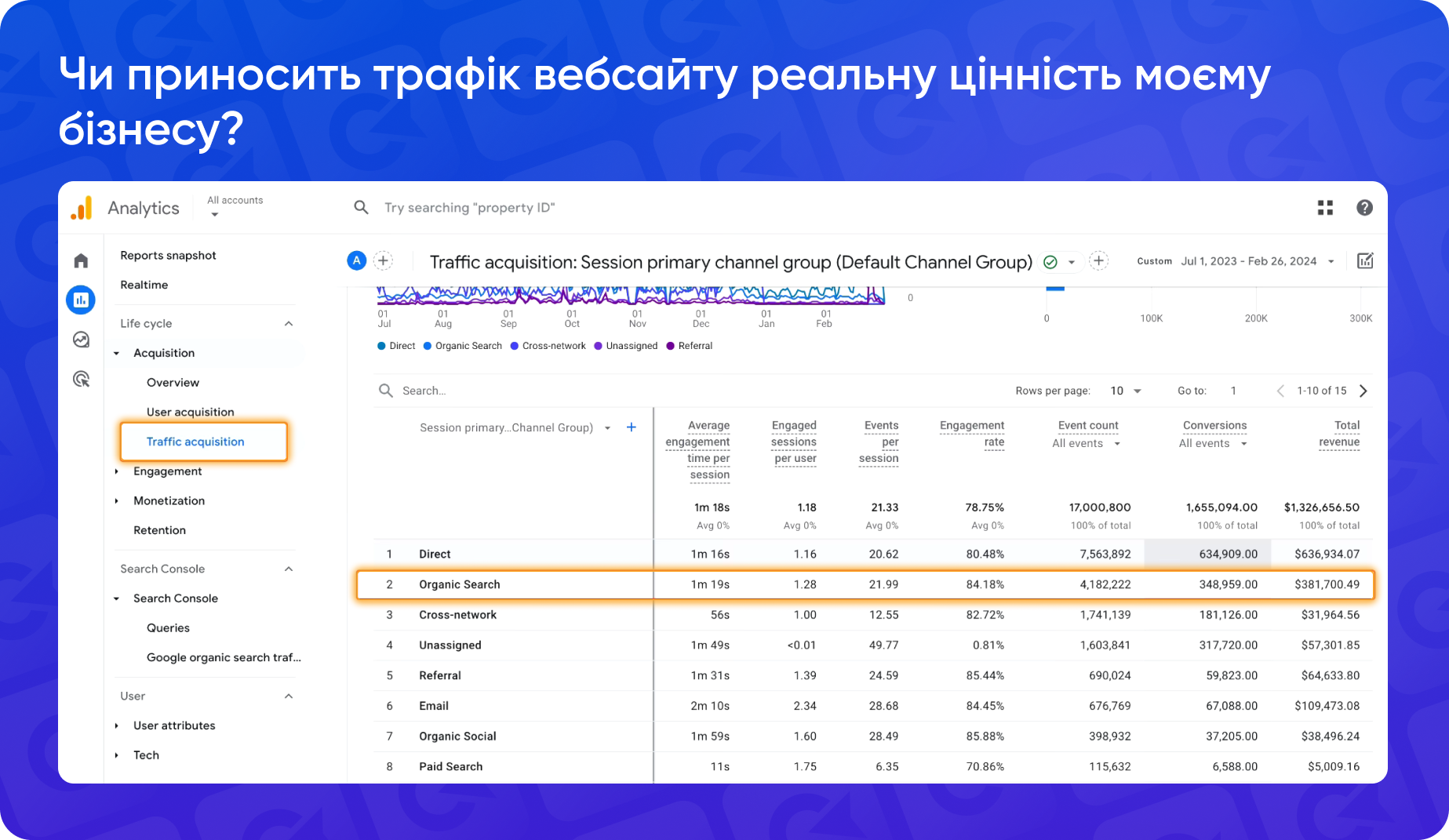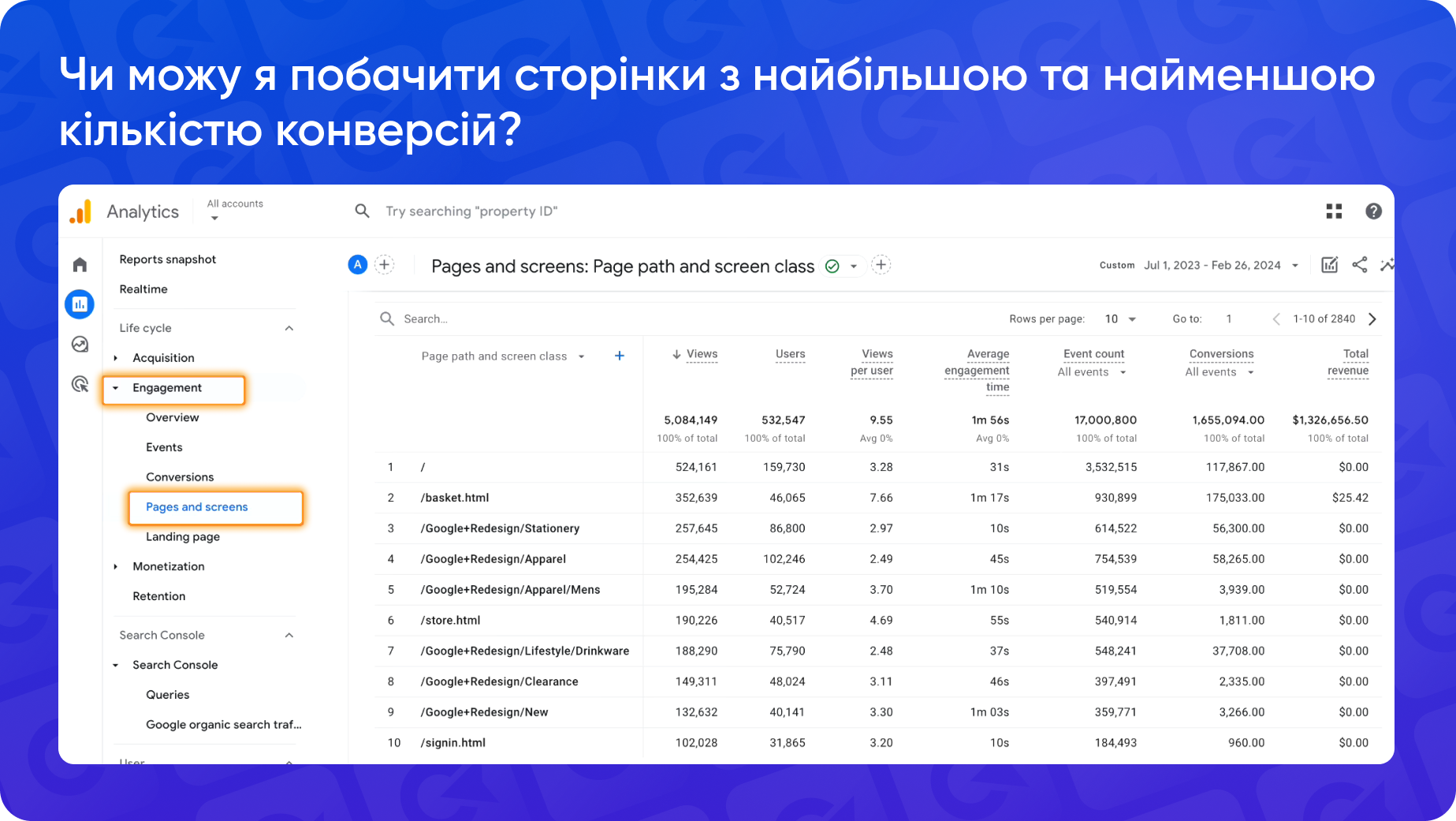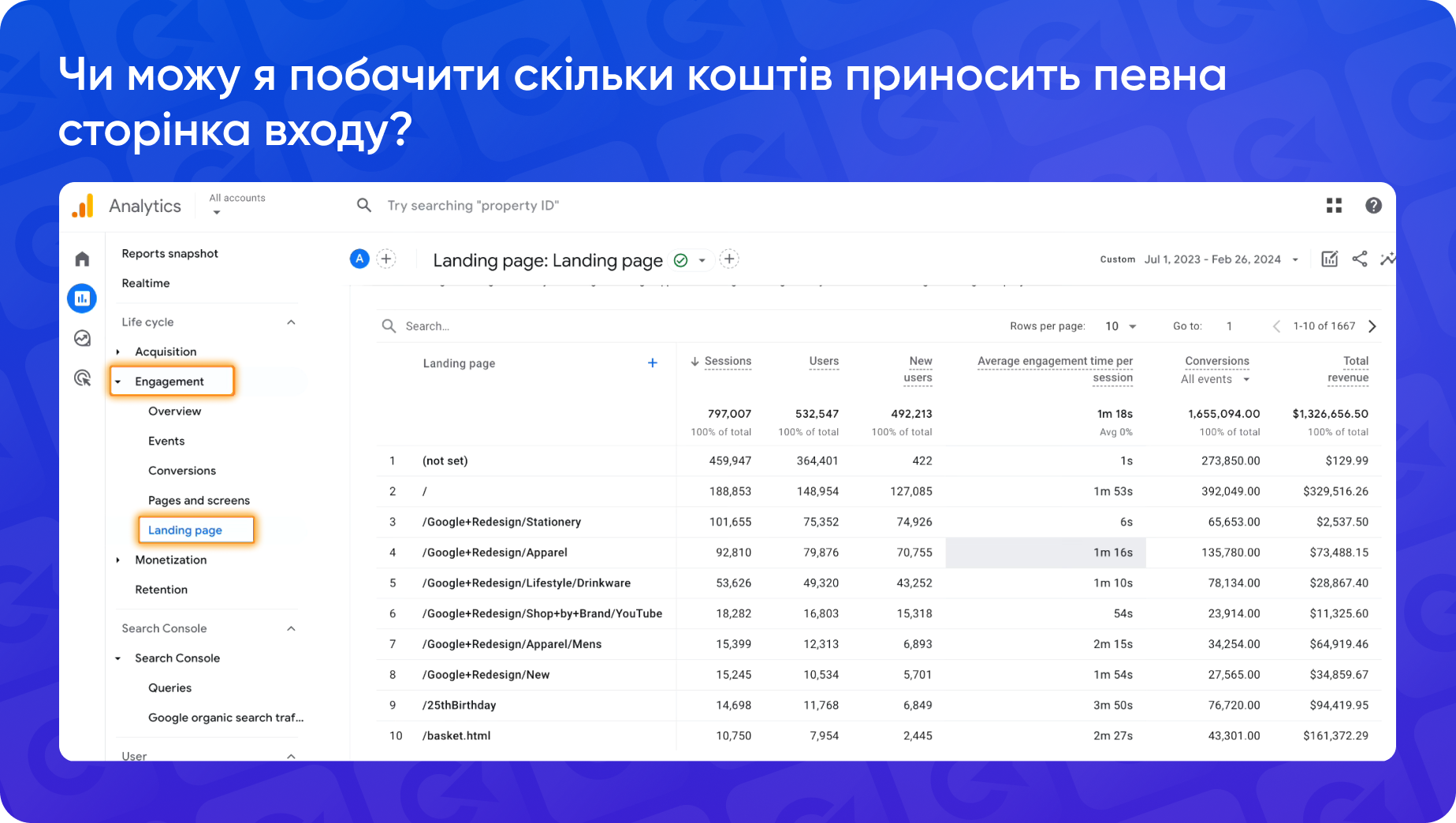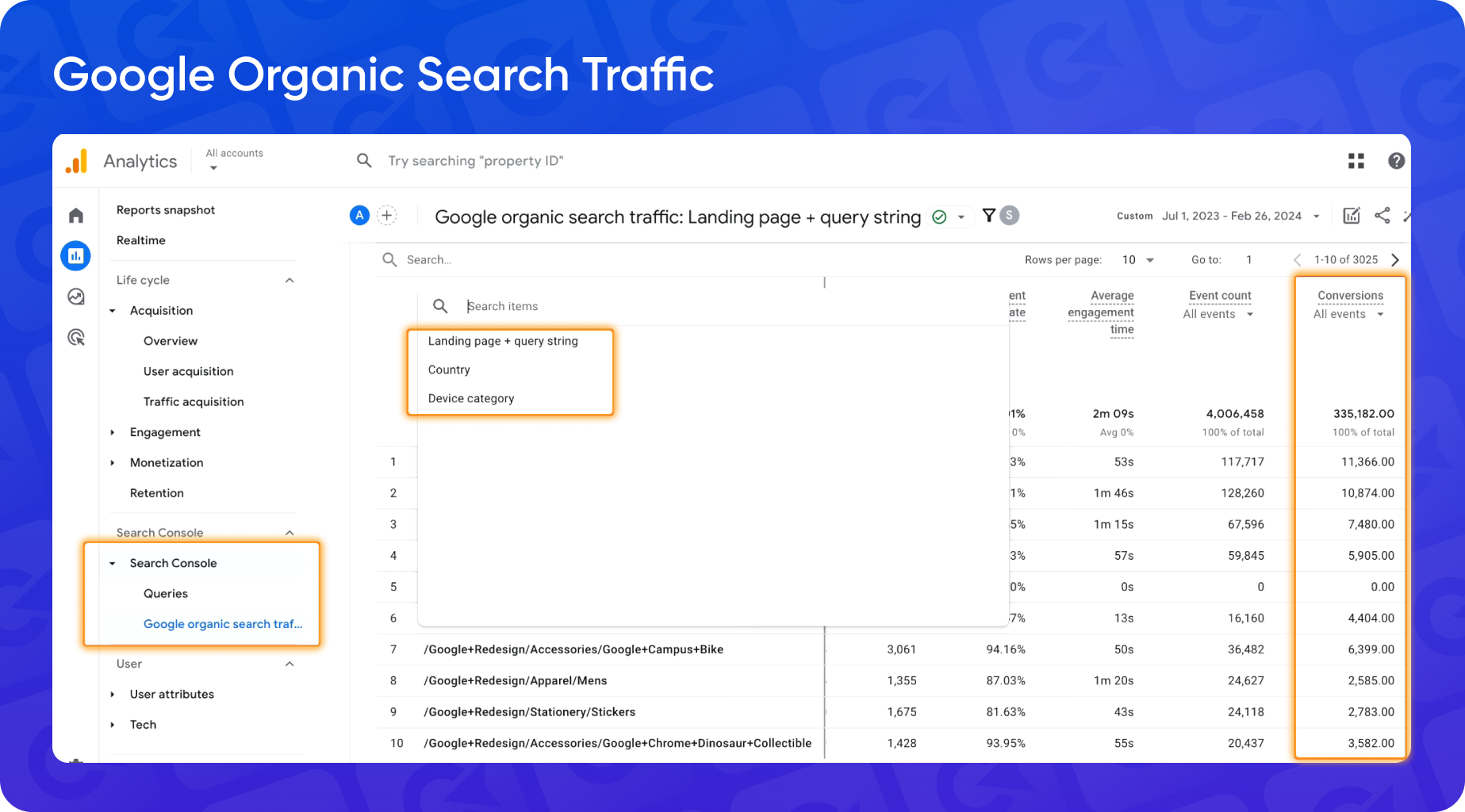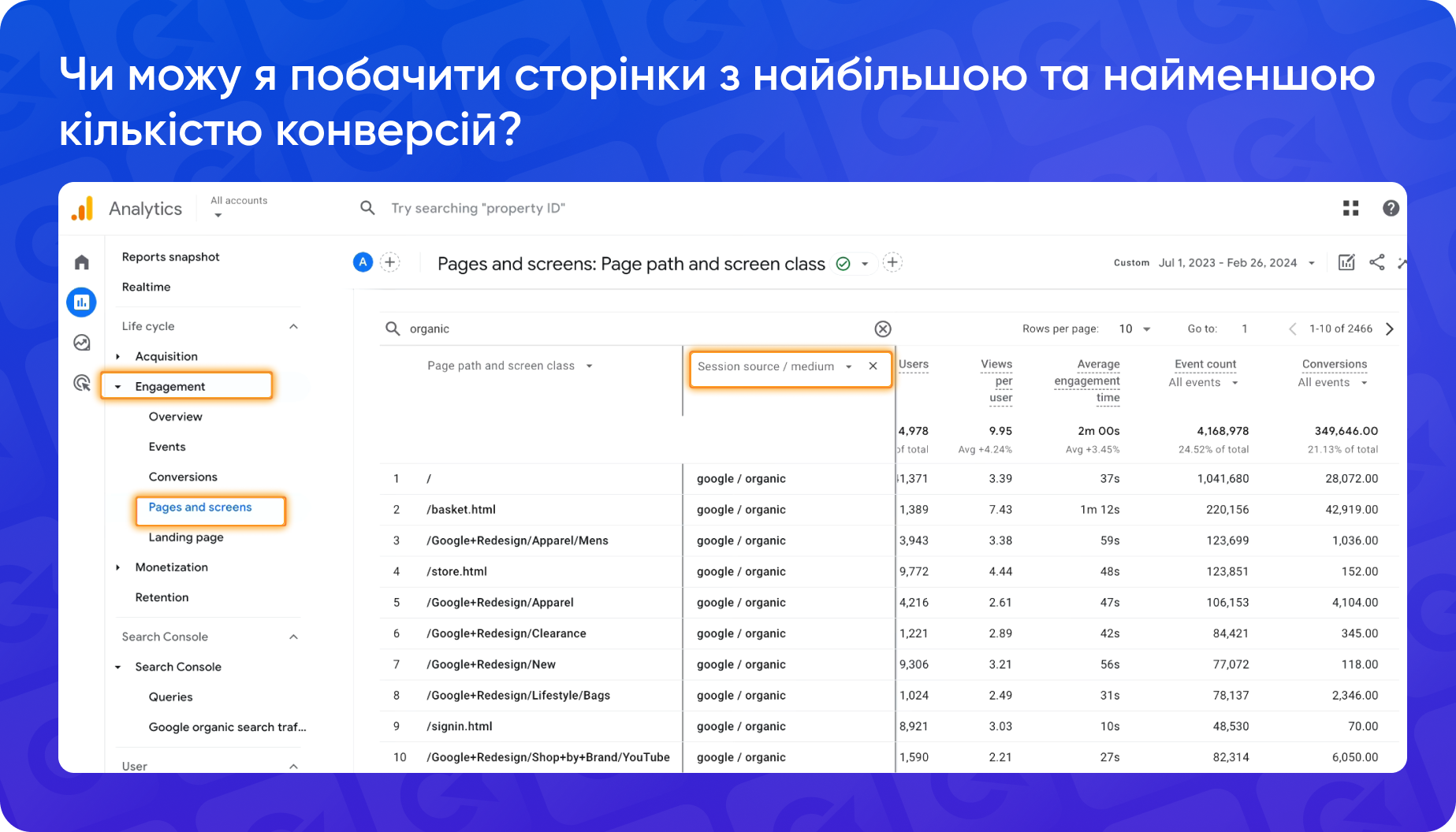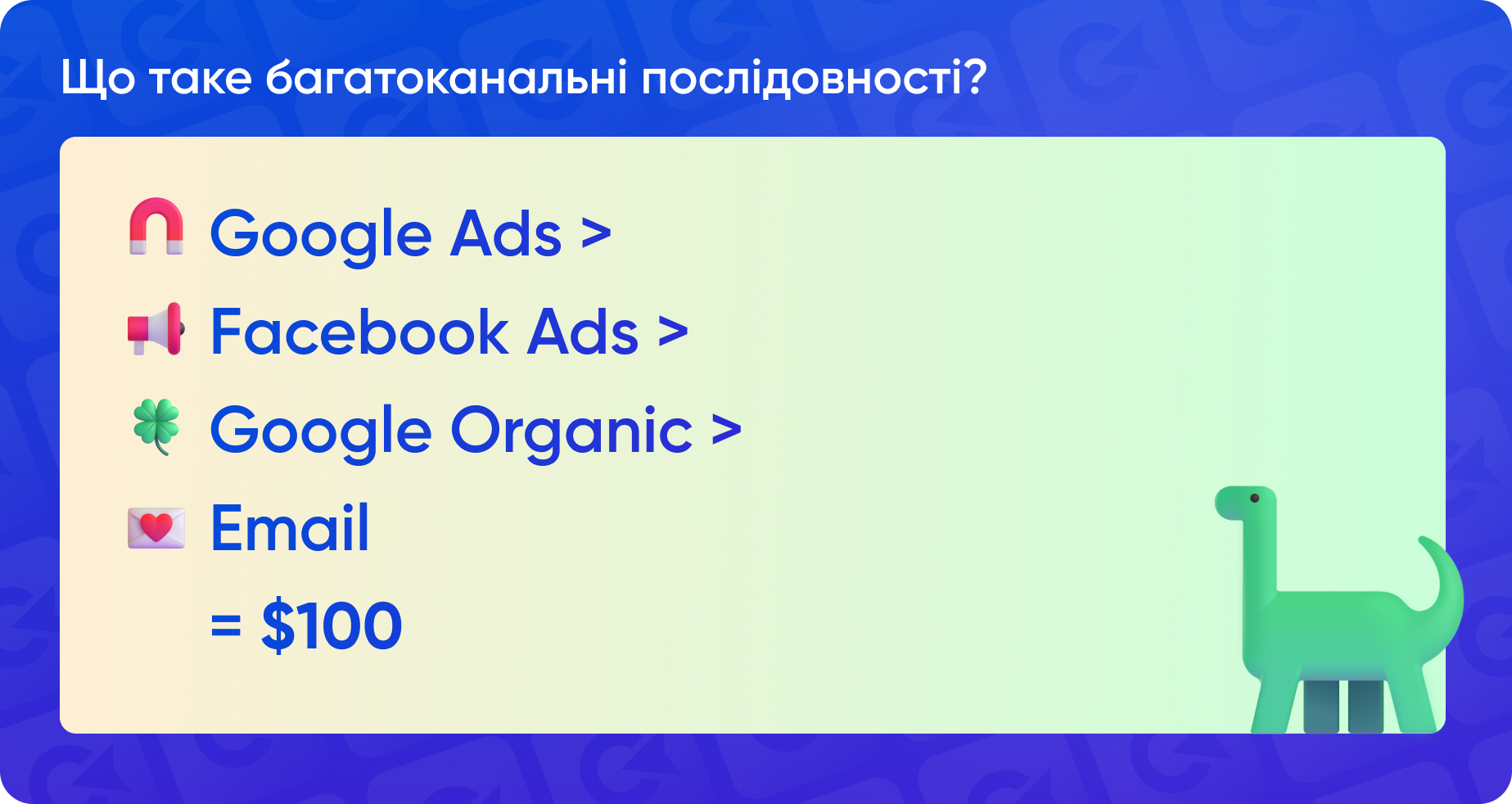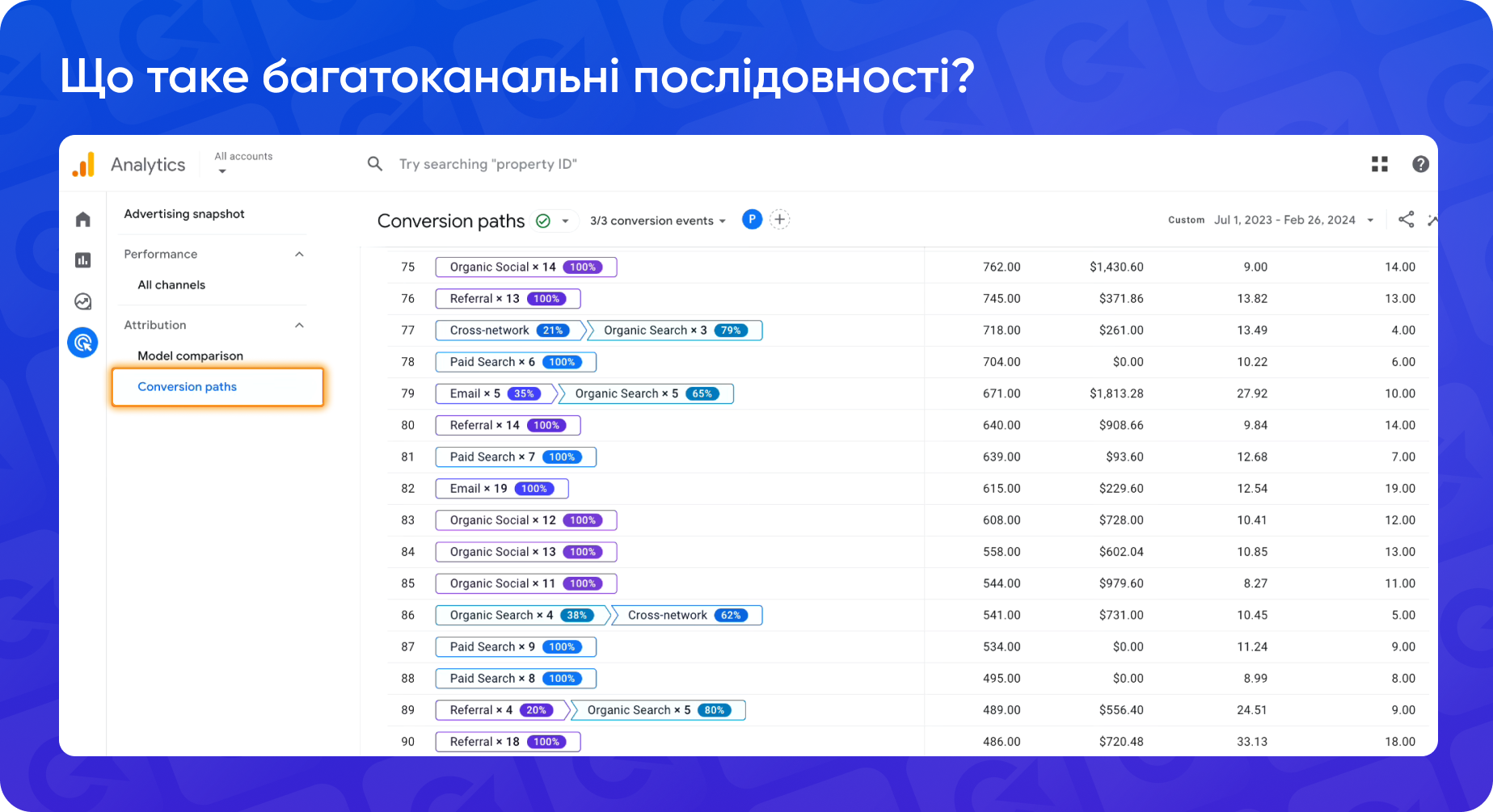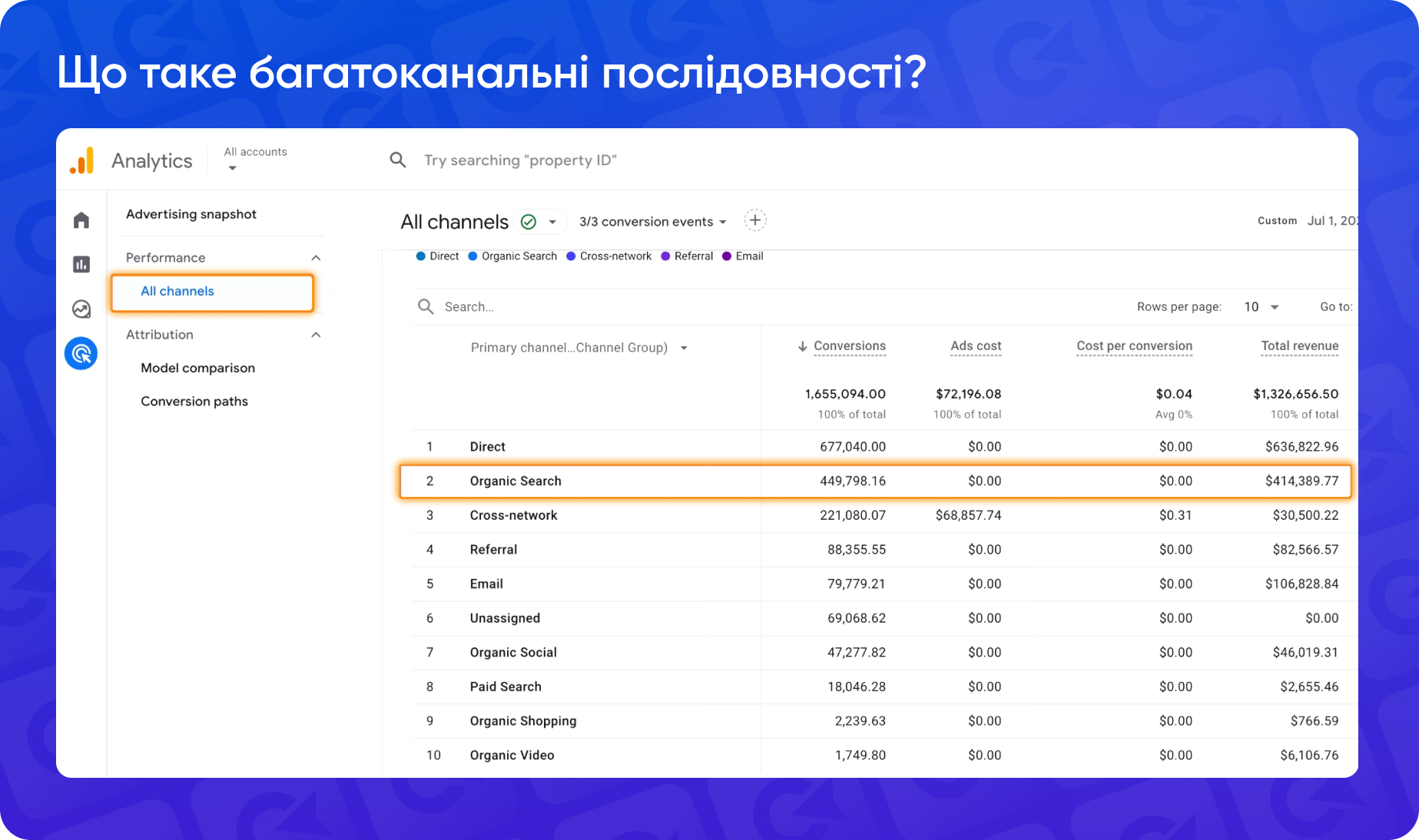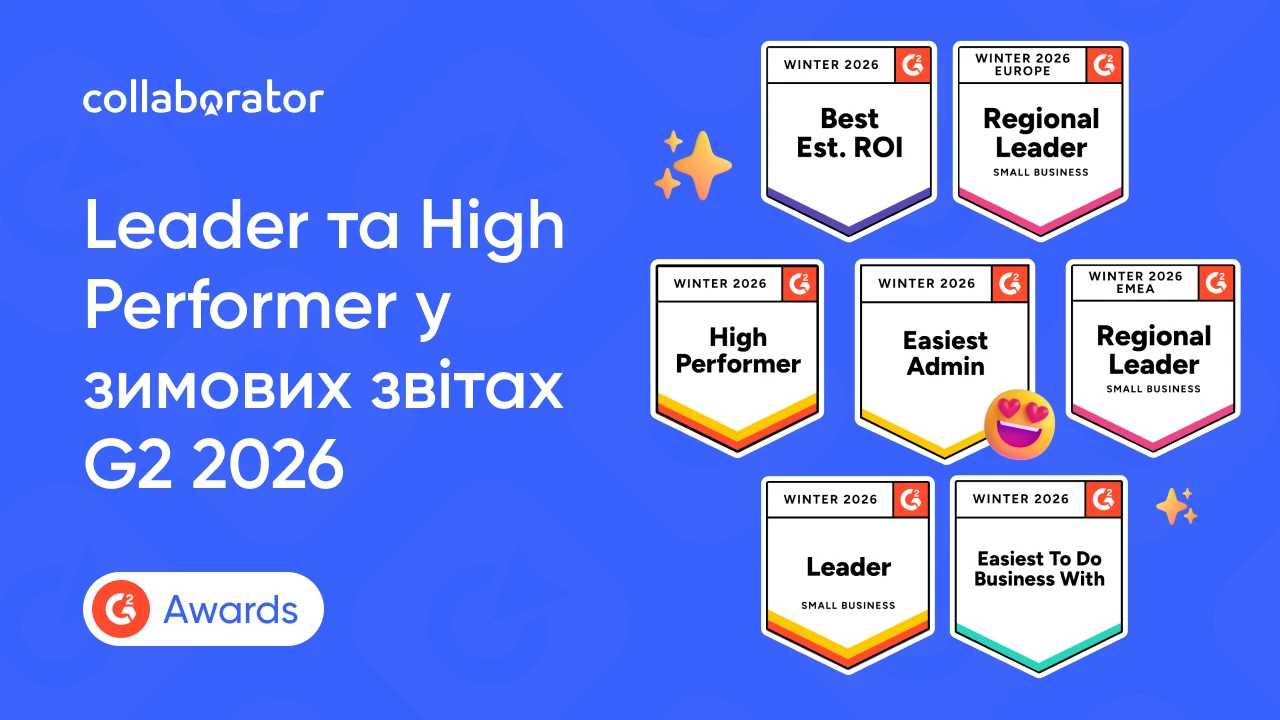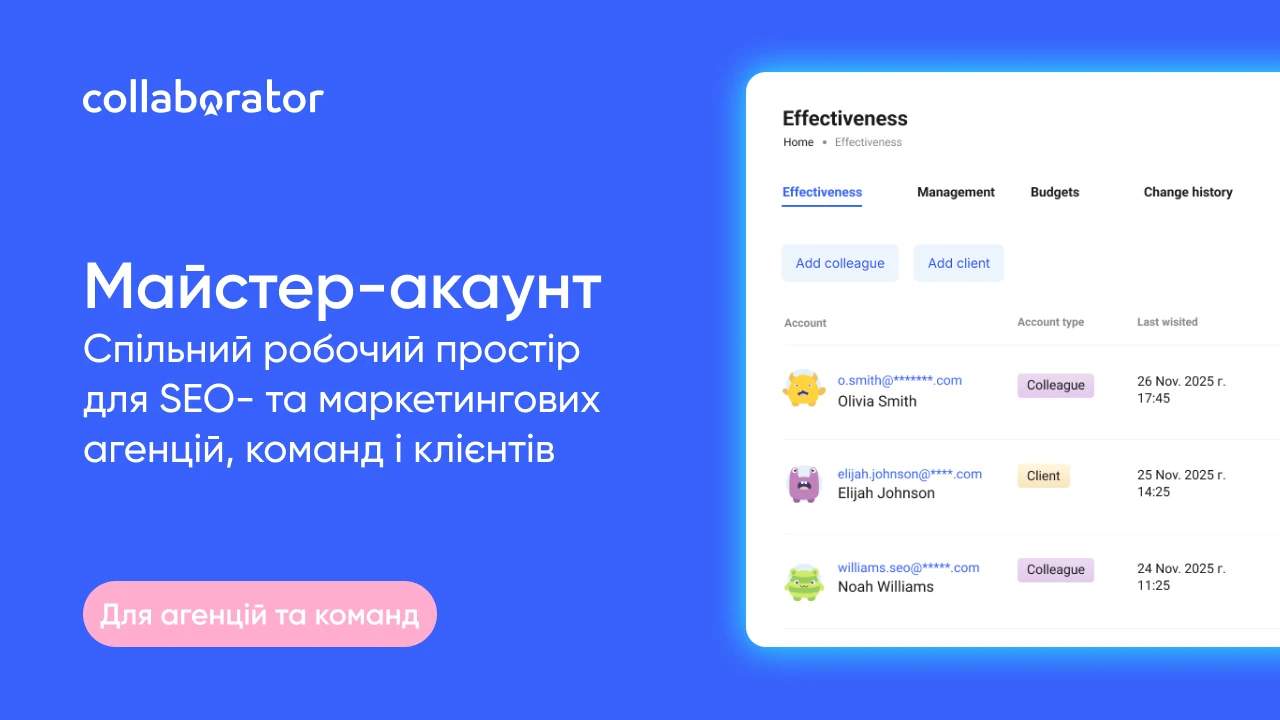Google Analytics для SEO: детальна інструкція налаштування для SEO-спеціаліста

Google Analytics 4 (GA4) — важливий інструмент для відстеження користувачів, аналізу поведінки та оптимізації трафіку на всіх етапах шляху користувача — від першого візиту до конверсії. Однак розібратись з усіма його можливостями може бути складно: звіти, метрики, показники — щоб освоїти інтерфейс, знадобиться чимало часу. Або ж детальний гайд та корисні підказки від профі.
На вебінарі Collaborator Макс Гапчук, сертифікований спеціаліст GA, розповів про таке:
- найважливіші звіти Google Analytics для SEO;
- як зорієнтуватись в інтерфейсі та отримати максимум користі з детального аналізу для оптимізації SEO-стратегії;
- чому не варто орієнтуватись лише на трафік;
- як в декілька кліків зв'язати GA та GSC;
- що таке багатоканальні послідовності і не тільки.
Відео та презентацію шукайте в архіві вебінарів👈
Ми ж підготували детальний конспект із Google Analytics для SEO зі слів спікера👇

Стандартні звіти Google Analytics для SEO-спеціаліста
Google Analytics пропонує чимало звітів у вигляді таблиць та графіків, що допомагають відстежити динаміку та джерела трафіку, поведінку користувачів, конверсії, дохід, історичні та демографічні дані.
Далі зосередимось на найпоширеніших запитання SEO-спеціаліста, що можуть виникнути в процесі аналізу інформації про ваш сайт.
Скільки органічного трафіку ви отримуєте та чи зростає він
Найчастіше SEO-фахівці звертають увагу на графіки динаміки трафіку. Саме тому одним із найкорисніших звітів в Google Analytics 4 є спеціальний звіт Traffic Acquisition. Він показує динаміку та основні показники SEO-трафіку, який ви залучаєте.
Як знайти цей звіт:
- На головній сторінці Google Analytics перейдіть на вкладку Reports.
- Виберіть Acquisition і далі Traffic Acquisition.
У звіті легко переглянути групу каналів Organic Search, де зібрана вся інформація про ваш органічний трафік: кількість користувачів, сесій та детальні показники його ефективності. За потреби можна обрати період для перегляду даних та додати порівняння з попередніми періодами, щоб бачити динаміку змін.
Щоб вивести на графік саме Organic Search, натисніть на відповідний пункт під графіком:
💡Корисний лайфхак: у звіті варто звертати увагу не лише на кількість користувачів, але й на дані за кількістю сесій. Спробуйте відсортувати таблицю за потрібними показниками — графік оновиться автоматично. Це допоможе не просто оцінити кількість юзерів чи сеансів, а й зрозуміти, наскільки якісним є трафік, який ви залучаєте.
Також корисно оцінювати сеанси з взаємодіями — сеанси, під час яких переглянуто дві чи більше сторінки, здійснено конверсію або тривалість яких перевищує певний період часу (за замовчуванням це 10 секунд, але ви можете збільшити його до 30-40 секунд для більш точного аналізу).
Для налаштування тривалості сеансу:
- Перейдіть на вкладку Admin -> Data Streams.
- Виберіть потрібний stream.
- Налаштуйте тег і натисніть Show More.
- У пункті Adjust Session Timeout ви зможете вказати бажану кількість секунд
Аналізуючи не лише загальну кількість трафіку, але й динаміку сеансів взаємодії, ви отримаєте більш точне розуміння якості трафіку на вашому сайті. Переглядаючи показник Engagement Rate, ви побачите відсоток сеансів взаємодії від загальної кількості сеансів:
Наприклад, якщо Direct Traffic має Engagement Rate 56%, це може свідчити про те, що користувачі не дуже активно взаємодіють з сайтом, не дуже багато часу проводять на ньому. Натомість Organic Search має Engagement Rate 78%, що свідчить про високу зацікавленість користувачів вашим сайтом: вони проводять багато часу на сайті, переглядають сторінки, роблять конверсію.
Скільки трафіку приносять різні пошукові системи
Google Analytics — це не тільки про відстеження трафіку, але й про розуміння, звідки він надходить. Для цього скористаємося вже знайомим звітом Traffic Acquisition.
У звіті за замовчуванням показана група каналів з загальною інформацією по Organic Search. Ви також можете перевірити розбивку джерел трафіку за пошуковими системами, для цього потрібно лиш вказати налаштування Source/Medium:
Якщо цікавлять тільки органічні джерела, введіть в рядок пошуку Organic. Структура таблиці залишається незмінною, однак дозволяє переглянути розбивку за пошуковими системами, які генерують органічний трафік для вашого сайту.
Також можна вивести на графік дані трафіку із конкретної пошукової системи. Просто виберіть відповідний канал у нижній частині графіка.
Чи приносять поширення контенту та створення посилань реферальний трафік
Усі, мабуть, розуміють, що посилання купуються не тільки для покращення позицій у Google, але й для залучення додаткового трафіку. Щоб оцінити, скільки трафіку приносить конкретний лінк, можна скористатися звітом Traffic Acquisition. Вкажіть в рядку пошуку параметр referral, так ви побачите весь реферальний трафік:
Реферальний трафік — трафік із вебсайтів, а не пошукових систем. Коли ви купуєте лінки, вони відображатимуться саме у графіку за реферальним трафіком. Цей звіт допоможе проаналізувати, з яких доменів йдуть переходи на ваш сайт, оцінити якість цього трафіку так його вплив на ваш сайт.
Чому потрібно вимірювати не тільки трафік, але й конверсії
Слід розуміти, що основна задача бізнесу — не мати багато трафіку, а мати великий прибуток. Так, спостерігати за зростанням відвідуваності сайту цікаво, але, якщо цей трафік не приносить реальної користі, він не має великого значення.
Це розуміння прийшло до мене під час роботи інтернет-маркетологом у період з 2015 по 2018 рік. У той час я вирішив заглибитися у вебаналітику і отримав цікавий кейс із наскрізною аналітикою, яка дозволяє оцінювати не тільки кількість лідів, але також їхню якість і реальний прибуток для бізнесу.
Уявімо ситуацію: ми отримували 100 лідів на місяць, 60 з яких приходять через контекстну рекламу, а решта 40 — з інших джерел: SEO, вебінарів, email-розсилок, реклами у Фейсбуці тощо. При цьому ми мали в середньому 20 продажів на місяць.
Здавалось, що все працює добре, однак лиш до того моменту, як я побудував наскрізну аналітику. Виявилося, що з 40 лідів, які приходять з інших джерел, було 20 продажів (якщо ви були уважні, то пам'ятаєте, що їх загалом і було саме 20), тоді як контекстна реклама давала у кращому випадку лише 1 продаж. Хоча ліди з контекстної реклами були найдешевшими, вони не конвертувались — не приносили бізнесу користі.
Ця ситуація чітко демонструє, що трафік і навіть конверсії — це не головний показник успіху. Основне — це дохід, який приносить трафік бізнесу. Тому важливо не лише рахувати кількість відвідувачів, а й оцінювати їхній вплив.
Щоб переглянути дохід в інтерфейсі Google Analytics 4, скористайтеся звітом Traffic Acquisition і прокрутіть праворуч до стовпця Total Revenue:
💡Корисний лайфхак: для детального аналізу, побудови кастомних звітів та оцінки довгострокової динаміки доходу скористайтеся блоком дослідження Explore.
SEO — це стратегія на довгострокову перспективу. Тому варто аналізувати результати за тривалий проміжок часу, порівнюючи витрати на SEO з отриманим доходом. Це допоможе зрозуміти реальну ефективність ваших зусиль.
Де можна переглянути сторінки з найбільшою кількістю конверсій
Звіти в GA дозволяють не просто аналізувати трафік та конверсії, а й проаналізувати, які саме сторінки приносять найбільше доходу.
Для цього переходимо до розділу Engagement і відкриваємо звіт Pages and screens. Тут відображається кожна сторінка, кількість її переглядів, кількість юзерів, які її відвідали, і найважливіше — Total revenue:
Однак цей підхід має недолік. Наприклад, для e-commerce сайтів основний дохід часто може бути прив'язаним до сторінки подяки, на яку потрапляє юзер після оформленням замовлення. А це може ускладнювати аналіз ефективності окремих сторінок, які призвели до продажу.
Чи можна переглянути, скільки коштів приносить певна сторінка входу
Для більш детального аналізу існує звіт під назвою Landing Page, що показує сторінки входу, з яких почався сеанс користувача. Зі звіту можна дізнатися, які сторінки залучають трафік, що конвертується в дохід:
Через неправильні налаштування e-commerce у колонці Total revenue можуть відображатись лише нулі. Це не означає, що сторінка не приносить доходу, просто потрібно налаштувати e-commerce: зверніться за допомогою до аналітика, команди чи власника бізнесу.
Якщо інформації про дохід немає, зосередьтесь на показниках конверсій Conversions. Хоча вони не завжди відображають реальні продажі, це все одно більш цінний показник, ніж просто трафік.
Ще один важливий момент: звіт Landing Page показує загальний дохід без уточнень, з якого саме джерела трафіку. Щоб дізнатися це, натисніть «плюс» і оберіть Traffic source. В розділі Session-scoped вкажіть Cross-channel -> Session source/medium.
Таким чином, можна фільтрувати по органіці або інших джерелах трафіку та аналізувати, які сторінки приносять найбільше доходу.
Також можна звернутися до звіту e-commerce purchase, щоб дізнатися, які товари генерують найбільший дохід. Однак це вже інший тип аналізу, оскільки користувач міг зайти за одним товаром, а купити інший. Звіт Landing Page корисний саме для визначення ефективних сторінок, які варто просувати.
Як зв’язати GA та Google Search Console і навіщо це потрібно
Зв’язати Google Search Console з Google Analytics дуже просто:
- Відкрийте розділ Адміністратор (Admin)
- Перейдіть до Product links -> Search Console links
- Натисніть Link, виберіть потрібний акаунт та стрім (за замовчуванням він буде лише один)
- Перевірте правильність вибору і підтвердіть.
Після вказаних дій з’являється додаткова панель Search Console:
Вона надає такі корисні звіти:
- Queries (Запити): дозволяє переглядати метрики GSC за пошуковими запитами. Містить дані про кількість кліків, показів, CTR і середню позицію. Це ті самі метрики, які є у Search Console, але у набагато зручнішому вигляді, оскільки їх можна переглядати безпосередньо в інтерфейсі Google Analytics разом з іншими SEO-показниками.
- Google organic search traffic: дозволяє переглядати метрики GSC та GA4 за сторінками входу, девайсами та країнами. Цей звіт поєднує дані з Google Search Console та інформацію зі звіту по сторінках входу (Landing Page). Завдяки цьому можна побачити не тільки покази, кліки та позиції, але й важливі метрики з аналітики, такі як конверсії, кількість користувачів і сесій.
Ви також можете переглянути дані за країною та пристроями. Наприклад, якщо ви працюєте в такій ніші, як SaaS, мобільний трафік може бути мінімальним, тому зосередження на трафіку з комп’ютерів може мати вирішальне значення.
Зв’язок між Google Analytics і Google Search Console може здаватися не дуже важливим, але насправді це дуже корисно, особливо для аналізу трафіку та конверсій. Перший звіт робить доступними дані з Search Console в одному інтерфейсі, що додає зручності, а другий дозволяє проводити глибший аналіз трафіку, що приходить з органічного пошуку.
Що таке багатоканальні послідовності та як з ними працювати
Багатоканальні послідовності показують шлях користувача до покупки, що часто складається з кількох етапів. Наприклад, людина спочатку бачить рекламу в Google, потрапляє на сайт, але не купує товар одразу. Потім вона потрапляє в список ремаркетингу.
Людина бачить ту ж рекламу в Facebook, знову не купує, проте бренд їй уже запам'ятався. Коли настає день зарплати, вона шукає сайт у Google за органічним запитом. Знову заходить на сайт, але ціна здається занадто високою. Коли користувач збирається піти, з'являється пропозиція підписатися на розсилку, що обіцяє знижку на потрібний товар. Через кілька днів на електронну пошту приходить лист із пропозицією, і людина купує товар за зниженою ціною.
Тобто увесь шлях може виглядати так:
Шлях від першого кліку до фінальної покупки може займати тижні, а то й місяці. У звіті Traffic Acquisition ми побачимо, що останнє джерело — email, а не Google органіка. Однак звіт User Acquisition розповість правдиву історію, показуючи, як кожне джерело трафіку сприяє остаточному продажу.
Як оцінювати ефективність багатоканальних послідовностей
Звіт User Acquisition дозволяє виявити перше джерело, що привело користувача. Вкажіть параметри First user та Source/medium.
💡Корисний лайфхак: скористайтесь звітом Conversion Path. Він допоможе зрозуміти взаємодію між різними каналами та їхній вплив на кінцеві покупки.
Щоб переглянути ці дані, перейдіть до розділу Advertising та оберіть Conversion Path. Багатоканальні послідовності дозволяють оцінити, як кожен етап вплинув на конверсію.
Модель атрибуції: як правильно розподілити цінність
Google Analytics використовує моделі атрибуції для розподілу цінності між усіма джерелами трафіку в ланцюжку конверсії. Модель Data-Driven розподіляє цінність по джерелах трафіку на основі даних, враховуючи як успішні, так і неуспішні ланцюжки.
У звіті All Channels можна побачити, скільки доходу приніс кожен канал, враховуючи його роль на різних етапах ланцюжка, а звіт Model Comparison дозволяє порівняти різні моделі атрибуції. Наприклад, Last Click у звіті Traffic aquisition оцінює лише останнє джерело, тоді як Data-Driven розподіляє цінність між усіма джерелами:
Розуміння багатоканальних послідовностей і звітів Google Analytics допоможе вам краще оцінити ефективність SEO та загальних маркетингових зусиль.
Переваги Server-Side GTM для SEO
Перш ніж перейти до рубрики Питання-відповідь, зупинимось коротко на темі, що безперечно варта уваги: Server-Side GTM. Він стає справжнім порятунком для SEO-фахівців, коли сайт перевантажений аналітичними та маркетинговими кодами. Велика їх кількість може суттєво впливати на швидкість завантаження сторінок, а швидкість — це один із ключових факторів ранжування в пошукових системах.
Server-Side GTM допомагає розв'язати цю проблему, дозволяючи перенести більшість кодів з клієнтської частини сайту на сервер. Наприклад, такі коди, як Facebook Pixel, LinkedIn, TikTok, Snapchat та інші, більше не потрібно завантажувати безпосередньо на сайті. Вони можуть знаходитись на окремому сервері, що зменшує навантаження на користувацький браузер і підвищує швидкість завантаження сторінок.
Докладніше про це ви можете дізнатися із відео, але головне — використання Server-Side GTM не тільки оптимізує продуктивність сайту, а й може позитивно вплинути на його SEO.
Питання-Відповідь
Що Google вважає direct-трафіком? Що туди потрапляє?
Багато хто помилково вважає, що direct-трафік — це прямий трафік. Насправді це зовсім не так. Google використовує певний алгоритм для визначення джерела трафіку, який складається з кількох ключових етапів:
- GCLID (Google Click ID) — параметр, який передається через Google Ads. Якщо він присутній, то трафік позначається як Google Ads.
- UTM-мітки: за наявності UTM-міток Google визначає джерело трафіку по них.
- Document.referrer: якщо домен у цьому параметрі збігається із загально доступним списком пошукових систем, трафік позначається як органічний. Якщо ні — як реферальний.
Усе інше потрапляє до категорії direct. Тобто Google визначає direct-трафік як будь-який трафік, який не можна ідентифікувати за допомогою перерахованих вище критеріїв.
Важливо розуміти, що direct-трафік — це не лише прямі заходи на сайт, а й будь-які інші випадки, коли джерело не вдалося визначити.
В який тип трафіку потрапляє трафік з Google Discover і чи можна його відокремити в GA4?
Усі види реклами від Google автоматично потрапляють у категорію CPC, оскільки система використовує автопомітки. Однак, якщо ви хочете відокремити трафік із Discover або інших джерел, ви можете використовувати UTM-мітки.
Хто повинен займатися аналітикою? Наскільки глибоко SEO-фахівець має розбиратись в GA4?
Як на мене, у SEO-вця має бути базове розуміння аналітики. Якщо говорити про великі команди, то зазвичай більшу частину роботи з GA4 бере на себе окремий аналітик. Проте кожен SEO-вць повинен розуміти основні показники та знати, як їх аналізувати.
Як боротись зі спамом у реферальному трафіку?
Спам у реферальному трафіку — це штучний трафік, який відправляється на сайт з метою, щоб адміністратор бачив певні адреси у звітах Google Analytics. На жаль, наразі ефективних методів боротьби зі спамом небагато. Деякі налаштування можна зробити через Google Tag Manager, і в інтернеті є чимало статей на цю тему. Однак у Google Analytics 4 немає стандартних фільтрів для відсіву спам-трафіку, окрім фільтрації за IP-адресами.
Проте IP-фільтри легко обійти, і це широко відомий факт. Google вже заявив, що працює над впровадженням фільтрів, схожих на ті, що були в Universal Analytics — можливість блокувати трафік за доменом, IP-адресою, країною тощо. Очікується, що цей функціонал з'явиться у Google Analytics 4 уже цього року.
Як аналізувати доходи для компаній, що продають Enterprise-рішення?
Enterprise-рішення зазвичай орієнтовані на B2B-сегмент, де компанії не пропонують готові пакети, а працюють із клієнтами протягом тривалого періоду для укладання великих угод. В таких випадках проблема полягає в тому, що, коли клієнт заповнює форму, ви ще не знаєте точної суми угоди. Є два варіанти розв'язання цього питання:
- Immersion-протокол — дозволяє передавати інформацію про конверсії не з фронтенду, а з бекенду (з бази даних або CRM). Основний недолік — обмеження в 72 години для передачі даних із CRM до Google Analytics.
- BigQuery: Google Analytics 4 дозволяє експортувати сирі дані до BigQuery, де їх можна поєднувати з іншими джерелами, такими як CRM. Це більш ефективне рішення.
Як правильно зараховувати в джерело у різних нішах: за last click чи first click?
Існує дві школи аналітики:
- Перша школа стверджує, що потрібно вибрати одну модель атрибуції (наприклад, перший або останній клік) під певний бізнес і використовувати її для всіх бізнес-процесів.
- Друга школа орієнтується не на тип бізнесу, а на маркетингову активність. Наприклад, для ремаркетингових кампаній краще аналізувати дані за last click, а для кампаній, спрямованих на залучення нових клієнтів, — за first click.
Враховуючи те, що Google Analytics зменшив кількість моделей атрибуції (раніше в нас був і first click, і last click, і лінійна, і на основі позиції), залишивши last click і data driven, то вибір у нас невеликий.
Логіка така: якщо йде більш імпульсивна покупка, то ми дивимося по last click. Якщо це, скажімо, довгий цикл прийняття рішення, і це якісь, наприклад, брендові або охватні рекламні кампанії, то можна по first click дивитися.
Чи є можливість відстежувати ключові запити, за якими користувачі зайшли з органіки та здійснили покупку?
Це питання задають всі і завжди. Колись така можливість була, але Google закрив її. Наразі існують сервіси, що намагаються моделювати ці дані, але по суті вони розподіляють по відсотках, по методу пропорції.
Точної інформації про ключові запити не можна отримати. Google зробив це для забезпечення безпеки користувачів: з такою можливістю ми отримуємо ідентифікатор користувача, який зберігається в куках. Тобто маючи таку інформацію про ключові запити конкретної людини, можна дізнатись усі її болі та проблеми. Тобто це було б максимально не сек'юрно.
Замість цього ви можете відстежувати ефективність конкретних цільових сторінок та аналізувати, які запити приносять конверсії.
Що показує параметр «цільова сторінка»: дані з однієї обраної сторінки чи це шлях і туди потрапляють користувачі з інших сторінок?
Цільова сторінка — це перша сторінка, з якої почався сеанс користувача. Навіть якщо він продовжить переглядати інші сторінки, цільова сторінка залишиться незмінною протягом всього сеансу.
Чому UTM-мітки не відображаються в Google Analytics 4?
Якщо ви активно користуєтеся UTM-мітками, але не бачите їх у Google Analytics 4, є кілька моментів, на які варто звернути увагу.
По-перше, дані можуть відображатися навіть за одного користувача. Перевірте свої звіти. Якщо у вас зелений кружечок із галочкою, це означає, що всі дані доступні. Якщо ж ви бачите оранжевий трикутник, це може свідчити про активований семплінг, що означає, що ви використовуєте занадто великий діапазон даних. У цьому випадку спробуйте вибрати менший період або працюйте з сирими даними в BigQuery.
Інший випадок — це повідомлення «data threshold applied». Це означає, що активовано обмеження даних: Google використовує ідентифікацію користувачів за Google Signals, тобто за їх входом у Google-акаунт. Якщо кількість користувачів дуже мала, Google не може ідентифікувати акаунти та їх дії, тому ця інформація не відображається, і ви отримаєте оранжевий трикутник.
Щоб обійти це обмеження, перейдіть на вкладку Адміністратор. У розділі Data display знайдіть пункт Reporting identity і переключіться на логіку Device-based. Це дозволить вам уникнути використання Google Signals для ідентифікації користувачів.
Дякуємо спікеру за структурну, детальну та практичну доповідь, поради та кейси🙂